exness(エクスネス)では、口座を開設するには居住国、メールアドレス、そしてパスワードの3つの情報を入力するだけです。
新規登録は全て日本語で行え、わずか5分程度で完了し、すぐに最大レバレッジ無制限で取引を始めることが可能です。
この記事では、exnessの口座開設手続きから口座の有効化、そして入金方法まで、一連の手順を詳しく紹介します
exnessの口座開設の流れと準備するもの
exnessで口座開設を行う前に、全体の流れと必要な準備物を把握しておくことが重要です。しっかりと準備をすることで、スムーズに口座開設から取引開始まで進めることができます。
- 満18歳以上であること(法的要件)
- 有効なメールアドレス(登録・連絡用)
- パソコンまたはスマートフォン(インターネット接続環境)
- 本人確認用の身分証明書(運転免許証やパスポートなど)
- 住所確認用の書類(公共料金の請求書や住民票など)
これらの条件を満たしていれば、国籍や職業に関わらず口座開設が可能です。ただし、exnessではサービス提供対象外の国や地域があるため、事前に確認が必要です。
アメリカ合衆国、カナダ、オーストラリア、EUの多くの国などからの口座開設はできません。
口座開設前に確認しておきたいexnessの特徴とメリット
exnessは2008年に設立された歴史あるFXブローカーで、セーシェル金融庁(FSA)のライセンスを取得しています。多くのトレーダーに選ばれる理由には、以下のような特徴があります:
- 無制限レバレッジの提供(条件あり)
- 業界最狭水準のスプレッド(特にロースプレッド口座)
- ロスカット水準(ストップアウトレベル)0%
- 24時間日本語サポート対応
- 最低10ドルからの入金可能
- 手数料無料の入出金方法が多数
無制限レバレッジを利用するには「リアル口座で最低10回の取引」と「合計5ロット以上の取引」という条件を満たす必要があります。
口座開設に必要な本人確認書類の準備
exnessでの取引を始めるためには、本人確認(KYC)手続きが必須です。これはマネーロンダリング防止や不正取引防止のための国際的な基準に基づくものです。必要な書類は主に以下の2種類です
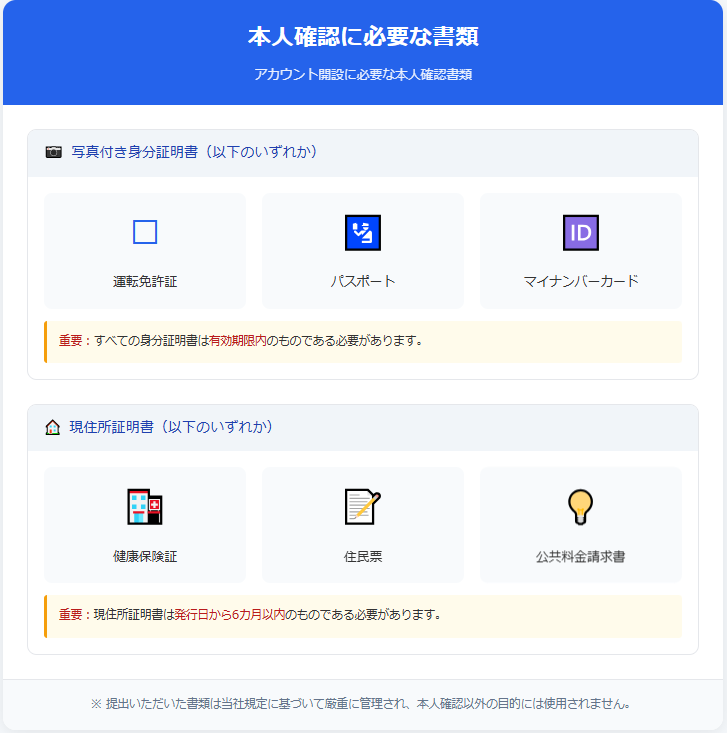
- 書類全体が鮮明に写っていること
- 四隅が切れていないこと
- 最新の書類であること(期限切れでないこと)
- カラー画像であること
- JPG、PNG、PDFいずれかの形式であること
事前に必要書類を用意しておくことで、口座開設後すぐに本人確認手続きを完了させ、スムーズに取引を開始することができます。
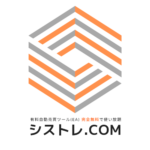 シストレ.COM 編集部
シストレ.COM 編集部書類の審査は通常24時間以内に完了しますが、混雑時には最大で72時間ほどかかる場合もあります。
exness口座開設の詳細手順【画像付き解説】
ここでは、初めての方でも迷わず完了できるよう、各ステップを順を追って詳しく解説します。パソコンでもスマートフォンでも同様の手順で開設可能ですので、ご自身の使いやすい環境で進めてください。
exnessの口座開設における主要なステップは以下の通りです
- 公式ページでの新規会員登録フォーム入力
- パーソナルエリア(会員マイページ)の作成
- メールアドレス認証の完了
- 取引口座の選択と設定
- パーソナルエリアへのログイン
これらの手順はわずか5分程度で完了します。特にパソコンやスマホの操作に不慣れな方でも、ひとつずつ進めれば問題ありません。それでは、手順を詳しく見ていきましょう。
新規会員登録フォームの入力
簡単な手続きで、わずか3~5分で口座が開設され、スムーズに取引を開始できます。まずは、exnessの公式ウェブサイトにアクセスしましょう。
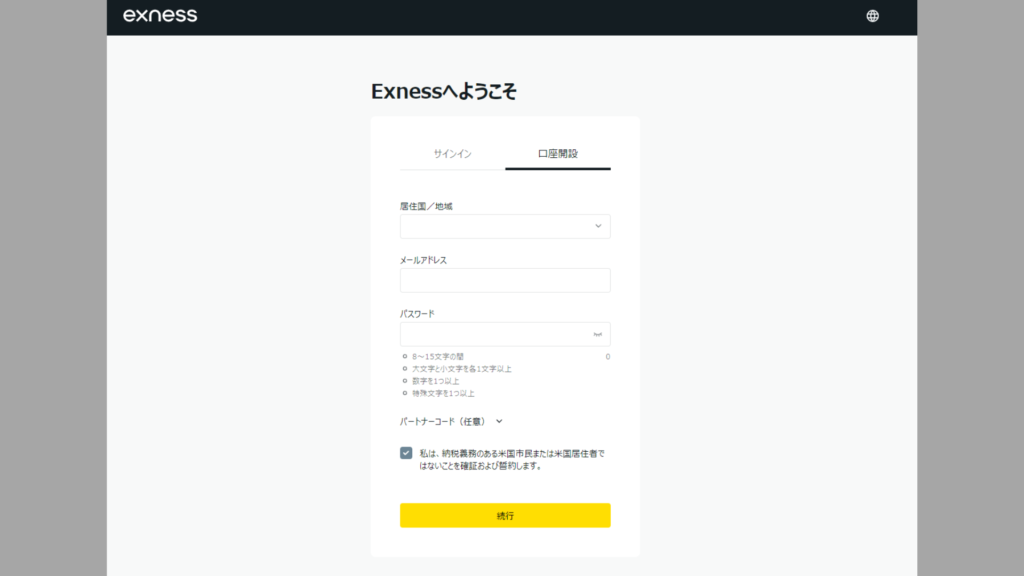
- exnessの公式サイトにアクセスし、「口座開設」や「Open Live Account」などのボタンをクリック
- 居住国/地域を選択(日本在住の場合は「Japan」を選択)
- 有効なメールアドレスを入力(後ほど認証が必要です)
- 任意のパスワードを設定(セキュリティ要件に注意)
- 8~15文字の長さ
- 大文字・小文字を含むアルファベット
- 数字を含む
- 特殊文字(#、+、%など)を含む
これらの条件を満たすとフォーム下部に●が表示され、次のステップに進むことができます。
メールアドレスの確認
メールを確認して認証を完了させましょう。先ほど入力したメールアドレスにexnessからの認証メールが届きます。
メールの中央にある「取引口座を開設する」を選択することで、メールアドレスの認証が完了します。
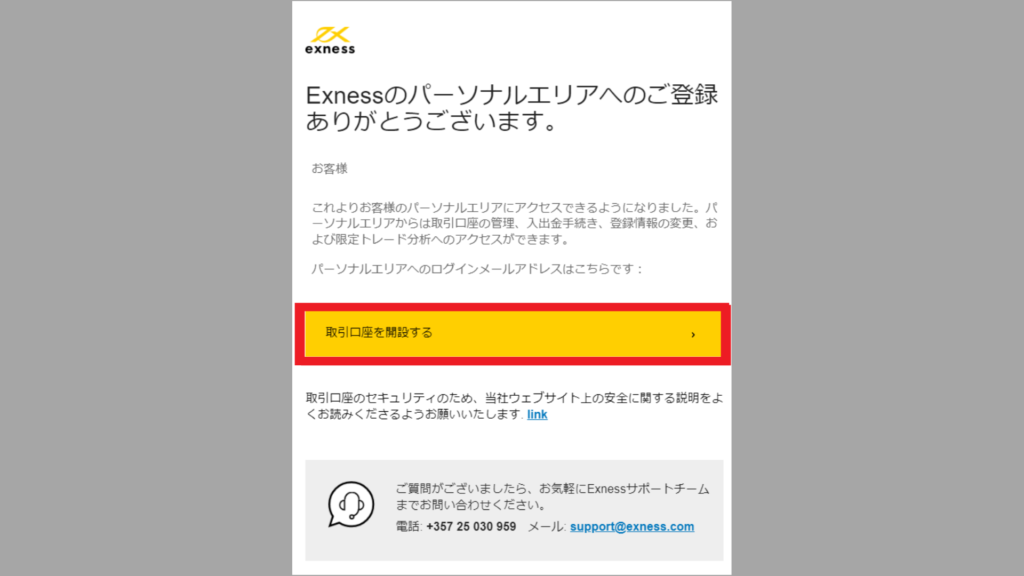
会員ページにログインします。
口座が開設されると、exnessのパーソナルエリアに自動的にログインします。
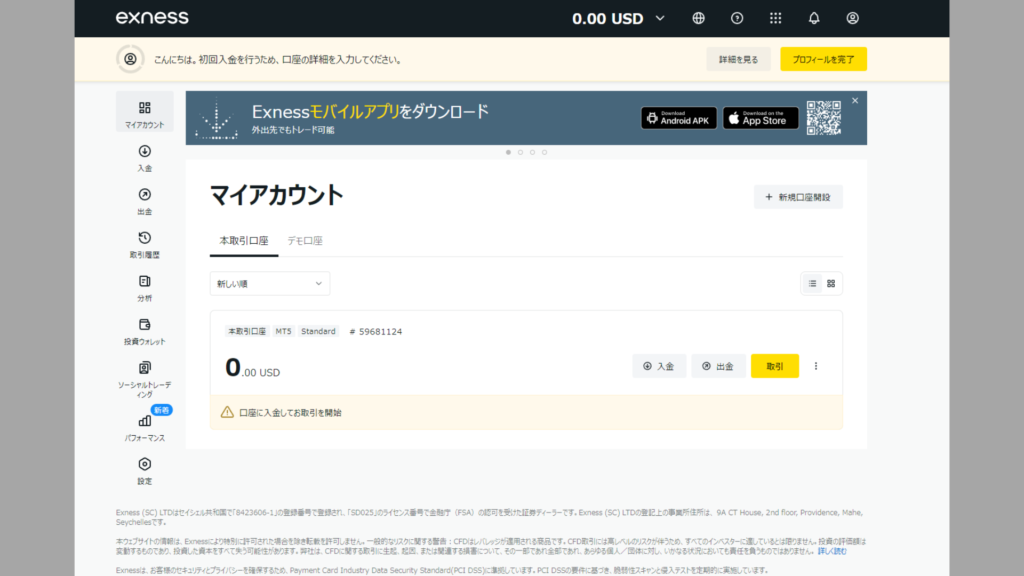
この時点で自動的にMT5のUSD建て口座が開設されますが、別の口座タイプを希望する場合は後から変更可能です。
取引口座タイプの選択とカスタマイズ方法
exnessには複数の口座タイプが用意されており、トレーディングスタイルや目的に合わせて選択できます。自動開設されるMT5のUSD口座以外にも、様々な選択肢があります。
| 口座タイプ | スタンダード口座 | スタンダードセント口座 | ロースプレッド口座 | ゼロ口座 | プロ口座 |
|---|---|---|---|---|---|
| 取引商品 | 外国為替・貴金属・仮想通貨・エネルギー・インデックス・株式 | 外国為替・貴金属 | 外国為替・貴金属・仮想通貨・エネルギー・インデックス・株式 | 外国為替・貴金属・仮想通貨・エネルギー・インデックス・株式 | 外国為替・貴金属・仮想通貨・エネルギー・インデックス・株式 |
| レバレッジ | 2倍~無制限 | 2倍~無制限 | 2倍~無制限 | 2倍~無制限 | 2倍~無制限 |
| 初回入金額 | 10ドル | 10ドル | 1,000ドル | 1,000ドル | 1,000ドル |
| 取引手数料 | なし | なし | 片道最大3.5ドル | 片道0.2ドル~ | なし |
| スプレッド | 0.3 pips~ | 0.3 pips~ | 0.0 pips~ | 0.0 pips~ | 0.0 pips~ |
| マージンコール | 60% | 60% | 30% | 30% | 30% |
| ロスカット水準 | 0% | 0% | 0% | 0% | 0% |
| 最大ロット | 200 | 200 | 200 | 200 | 200 |
| 最大注文数 | MT4:1,000 MT5:無制限 | MT4:1,000 | MT4:1,000 MT5:無制限 | MT4:1,000 MT5:無制限 | MT4:1,000 MT5:無制限 |
| デモ口座の有無 | 有 | 無 | 有 | 有 | 有 |
exnessのパーソナルエリアにログインします。
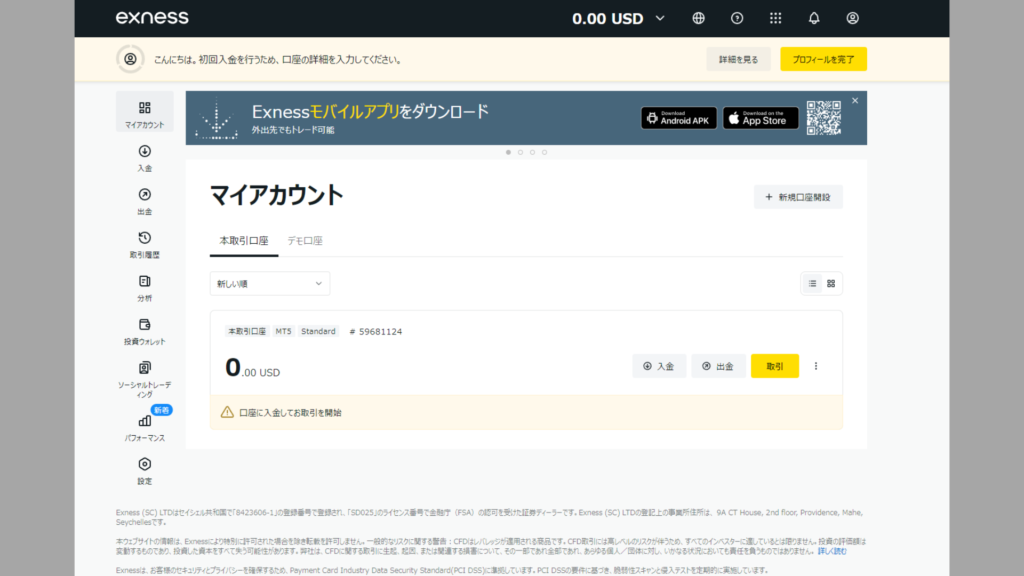
「本取引口座」を選択(デモ口座希望の場合は「デモ口座」)
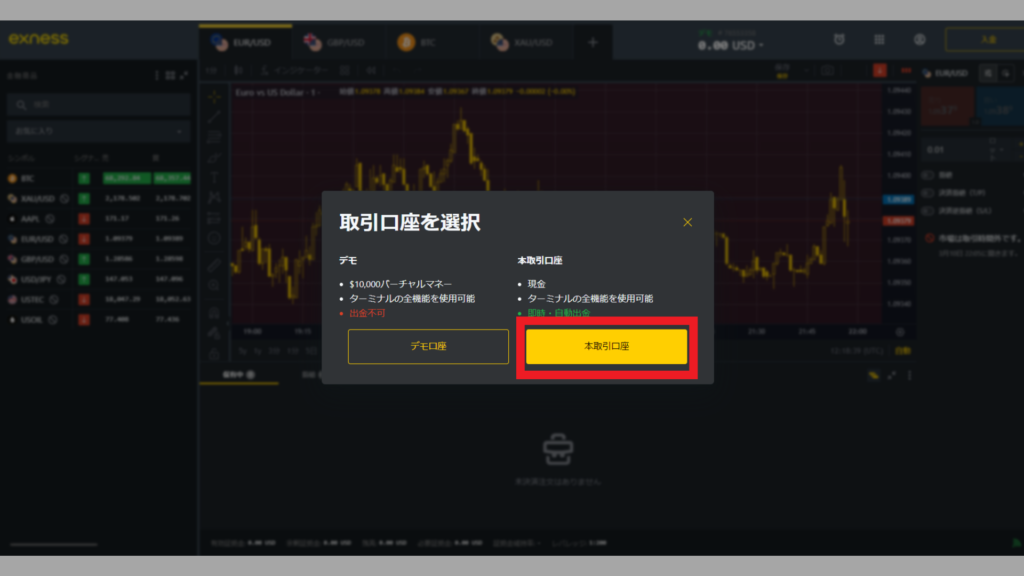
口座タイプを選択し、続行を押下して進みます。
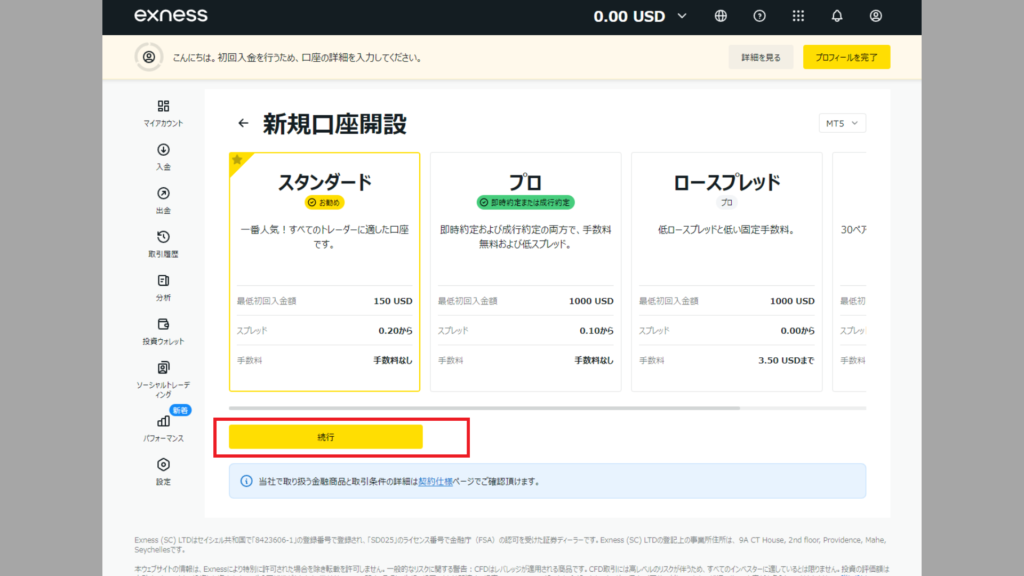

次に、口座情報を記入してください。
最大レバレッジは、カスタムを選ぶと、最大レバレッジを2から20億まで自由に設定できます。
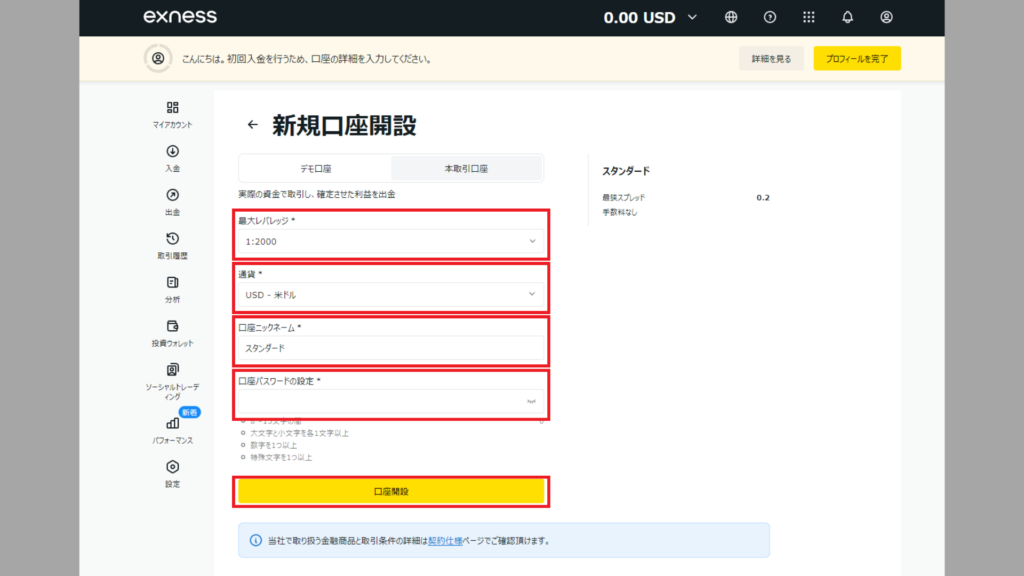
全ての項目を入力後、「口座開設」ボタンをクリックすれば完了です。
マイアカウントページに遷移し、しばらくすると口座開設が完了します。
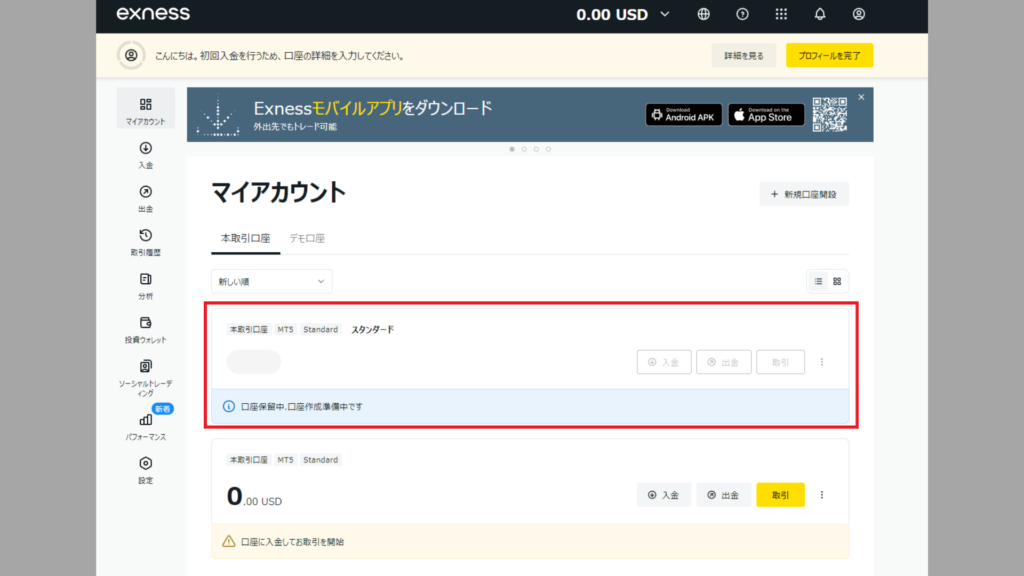
正常に完了すると、パーソナルエリアに新しく開設した取引口座が表示されます。この時点では、まだ本人確認が完了していないため、取引を開始するには次のステップの「本人確認」が必要になります。
シストレ.COM 口座申請手順の詳細

[FX会社]にて[exness]を選択し、新しく開設していただいた口座番号を入力して申請ボタンをクリックしていただきますと申請は完了します。
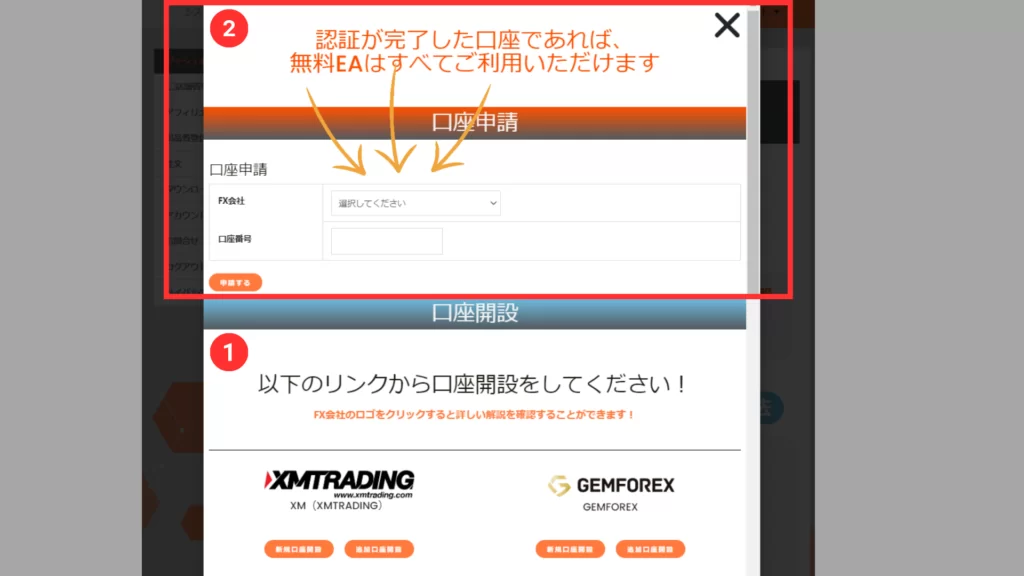
シストレ.COM申請時のトラブル対応
申請が承認されないケースでは、特に、指定リンク以外からの口座開設や、ブラウザの設定に起因する問題が多く見られます。
このような場合は、ブラウザの設定を見直すか、別のブラウザでの申請を検討してください。また、登録プロセスの途中で中断したり、画面を更新したりすることは避けましょう。
exnessの本人確認と口座有効化プロセス
口座開設後、exnessで実際に取引を始めるためには本人確認(KYC)の手続きを完了させる必要があります。この手続きは不正防止や資金洗浄防止の観点から世界的に求められている重要なステップです。exnessでは本人確認を「プロフィール認証」と呼び、手続き完了までにかかる時間は通常5〜10分程度、審査完了までは最大24時間です。
本人確認書類のアップロード方法と審査の流れ
exnessの本人確認手続きは、パーソナルエリア(会員マイページ)から行います。以下の手順に沿って進めてください。
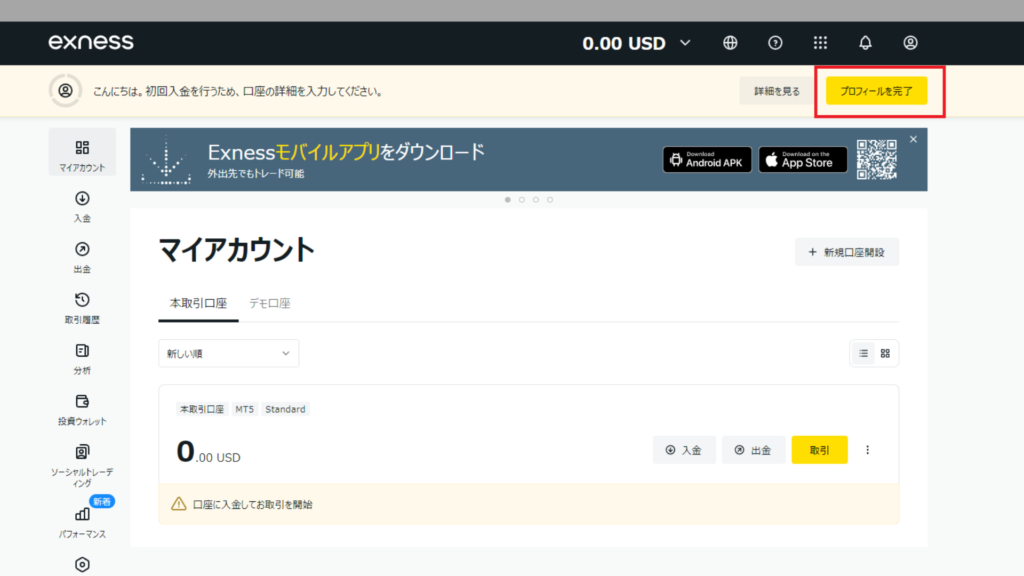
- パーソナルエリアにログインすると、上部に「プロフィールを完了」という黄色いボタンが表示されます
- クリックすると認証画面が表示され、まずメールアドレスの認証を行います(登録時に既に完了している場合もあります)
- 続いて電話番号の認証を行います(携帯電話番号を入力し、SMSで送られてくる認証コードを入力)
以下の情報を入力します
- 個人情報(氏名、生年月日、住所など)
- 雇用情報(職業、勤務先など)
- 経済状況(年収、投資経験、資金源など)
これらの情報は、トレーダーのリスク許容度や取引適性を確認するために使用されるものです。正確な情報を入力することが重要です。特に経済状況に関する質問では、実際の状況に最も近い選択肢を選んでください。
身分証明書をアップロードします。
以下のいずれかの書類を用意してください
- パスポート(有効期限内のもの)
- 運転免許証(両面)
- マイナンバーカード(顔写真のある表面のみ)
書類をスマートフォンで撮影する場合は、鮮明に撮影できるよう明るい場所で四隅がしっかり写るように注意しましょう。パソコンからアップロードする場合はスキャンした画像を使用できます。
住所証明書をアップロードします。
以下の条件を満たす書類が必要です
- 6ヶ月以内に発行されたもの
- 氏名と現住所が明記されているもの
- 公的機関または信頼できる企業が発行したもの
通常24時間以内に審査が完了し、会員マイページの一番上に「お客様の書類は正常に承認されました!」というメッセージが表示されれば、本人確認手続きは完了です。
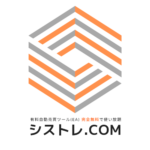 シストレ.COM 編集部
シストレ.COM 編集部これで入金や取引を開始することができます。
よくある本人確認エラーと解決方法(FAQ)
本人確認の過程で書類が却下されるケースもあります。スムーズに審査を通過するために、よくあるエラーとその解決方法を知っておきましょう。
書類がアップロードできません。どうすればいいですか?
ファイル形式がJPG、PNG、PDFのいずれかであることを確認してください。また、ファイルサイズが5MB以下であることも確認してください。それでも問題が解決しない場合は、別のブラウザを試すか、exnessのサポートに問い合わせることをおすすめします。
「画像が不鮮明です」というエラーが表示されます。どうすれば良いですか?
より明るい場所で、書類全体が鮮明に写るように再撮影してください。スマホのカメラアプリではなく、スキャナーアプリを使用すると画質が向上する場合があります。書類に影や反射がないようにしてください。
書類の有効期限が切れていると言われました。どうすればいいですか?
有効期限内の書類を提出する必要があります。特に身分証明書は有効期限内のもの、住所証明書は6ヶ月以内に発行されたものが必要です。新しい書類を取得して再提出してください。
登録情報と書類の情報が一致しないと言われました。どうすれば良いですか?
パーソナルエリアに登録した個人情報(氏名や住所など)と提出書類の情報が一致している必要があります。不一致がある場合は、パーソナルエリアの「設定」から登録情報を修正するか、正しい情報が記載された書類を再提出してください。
運転免許証の片面だけを提出したら却下されました。なぜですか?
運転免許証のような両面記載の書類は、両面をアップロードする必要があります。表面と裏面の両方が明確に写った画像を提出してください。
住所証明書として何を提出すれば良いですか?
公共料金の請求書(電気・ガス・水道)、住民票、銀行取引明細書、クレジットカード明細書などが住所証明書として有効です。書類には必ず氏名と現住所が明記されており、発行日が6ヶ月以内であることが条件です。
セルフィー(自撮り)の提出を求められました。これは必要なのでしょうか?
場合によっては、追加の本人確認として身分証を持った状態でのセルフィー(自撮り写真)を求められることがあります。これは不正防止のための通常の手続きですので、指示に従って提出してください。
審査にどれくらいの時間がかかりますか?
通常、書類の審査は24時間以内に完了します。混雑時や週末・祝日には最大72時間程度かかる場合もあります。審査状況はパーソナルエリアで確認できます。
本人確認が完了したかどうかを確認する方法は?
パーソナルエリアにログイン後、上部に「お客様の書類は正常に承認されました!」というメッセージが表示されていれば本人確認は完了しています。また、「設定」→「認証」のページでも確認できます。
本人確認書類が再三却下されます。どうすれば良いですか?
exnessの日本語ライブチャットサポートに問い合わせてください。具体的な却下理由と解決策を提案してもらえます。24時間体制で対応しているので、いつでも相談可能です。
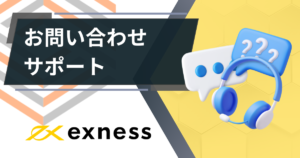
本人確認で却下された場合でも、Exnessのサポートチームに相談することで解決策を提案してもらえます。日本語のライブチャットサポートも利用可能なので、不明点があればお気軽に問い合わせてみましょう。





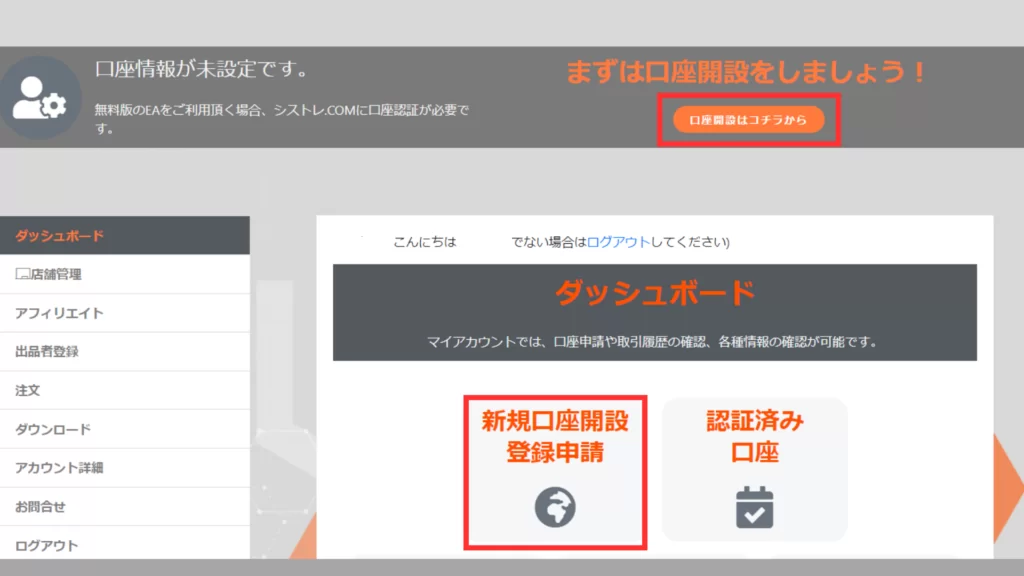
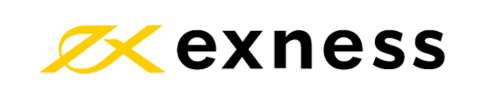
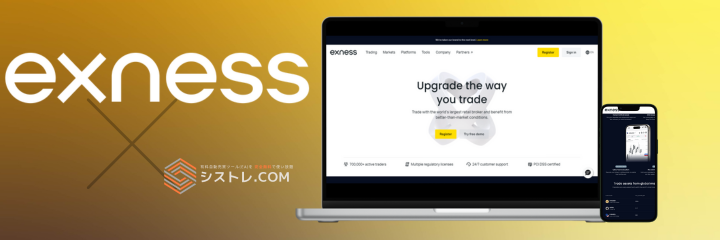

コメント